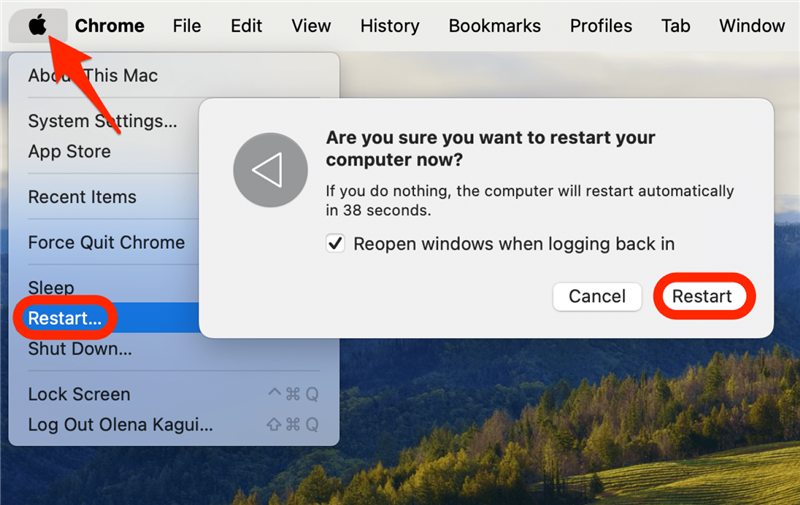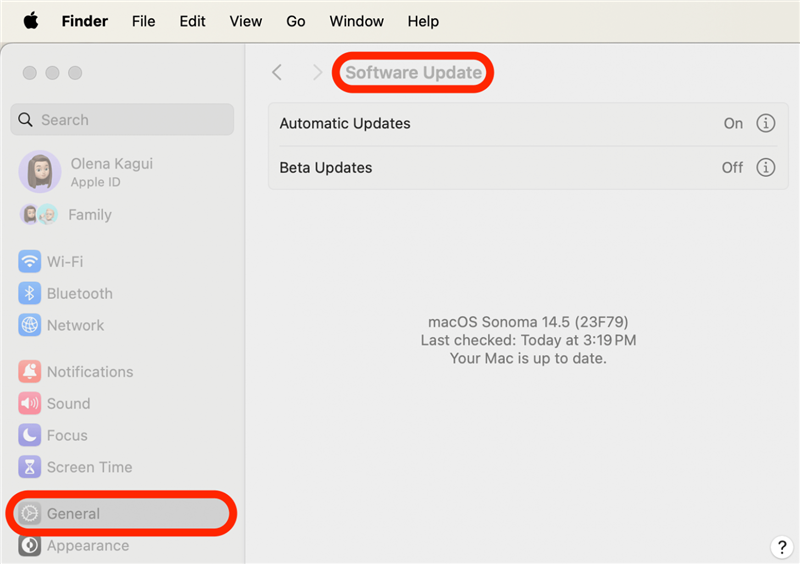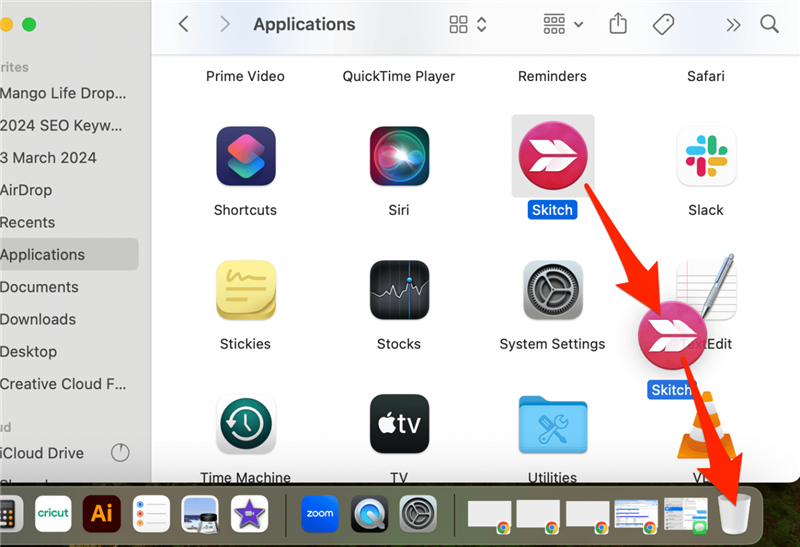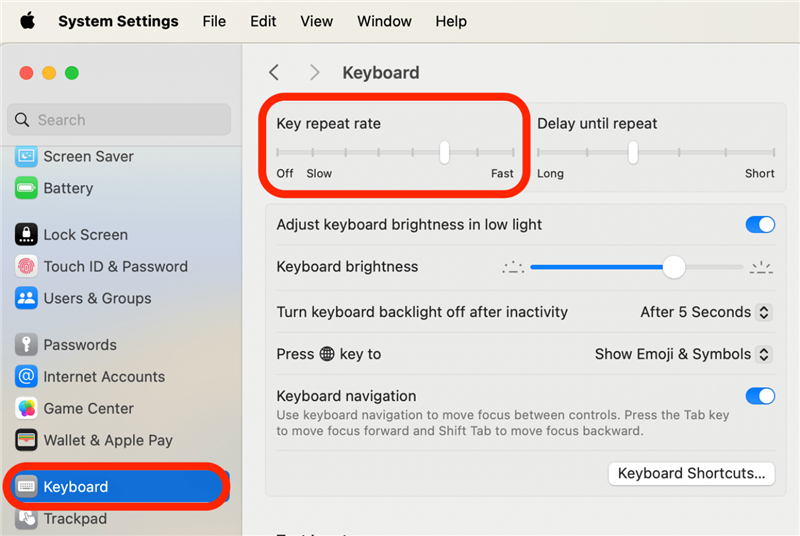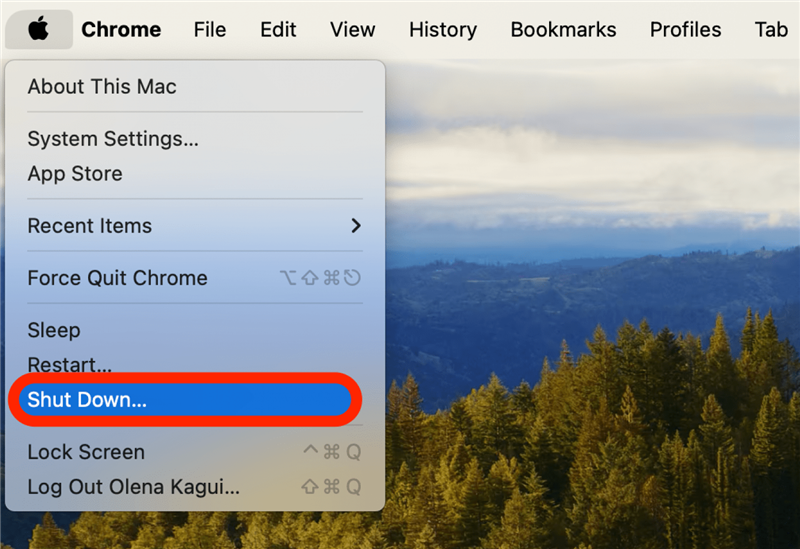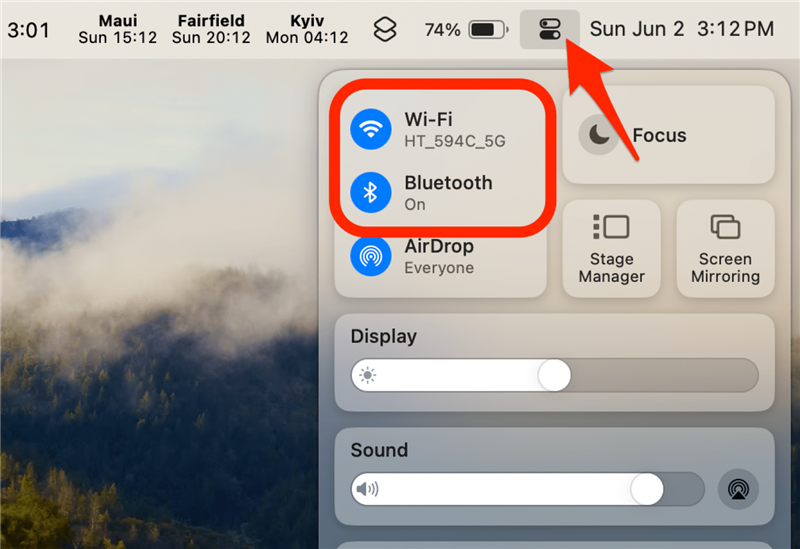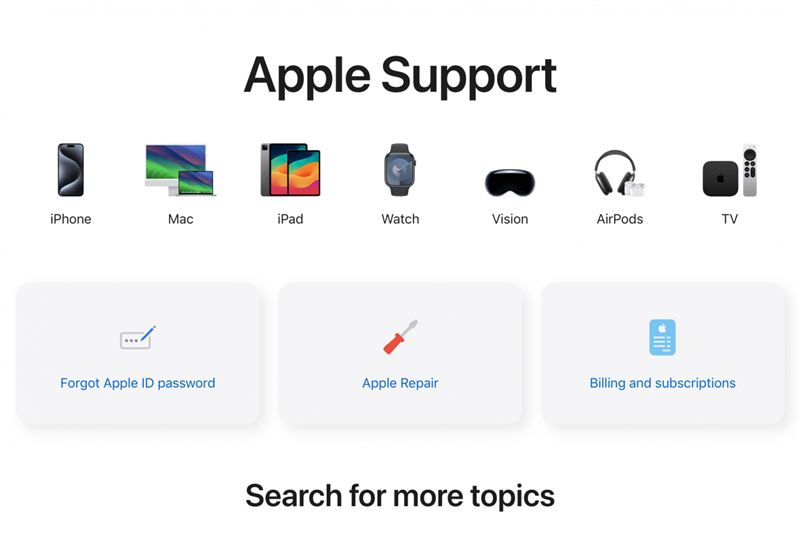Eikö MacBookin kannettavan tietokoneen näppäimistö toimi? Me voimme auttaa! Olipa Macin sisäänrakennettu, langaton tai langallinen näppäimistösi, me autamme sinua korjaamaan sen nopeasti. Opi korjaamaan näppäimistön näppäimet tai koko Applen näppäimistö, joka ei toimi.
Miksi näppäimistöni ei toimi?
Jos näppäimistösi ei toimi, siihen voi olla useita syitä. Jotkut syyt siihen, että tietokoneen näppäimistö ei toimi, voivat liittyä ohjelmistoon. Voi olla häiriö, joka johtuu macOS:n vanhemman version tai äskettäin ladatun sovelluksen käytöstä. On myös mahdollista, että näppäimistöasetukset aiheuttavat ongelman. Joskus pelkkä Macin uudelleenkäynnistys voi korjata ongelman.
Laitteisto-ongelmat voivat myös aiheuttaa sen, että Mac-näppäimistösi ei toimi. Näppäimistösi tai sen ja Macin väliset yhteydet voivat olla rikki. Jos sinulla on langallinen näppäimistö, kokeile kytkeä se toisella kaapelilla. Jos sisäänrakennettu näppäimistösi näyttää rikkoutuneen laitteistosta, kun olet sulkenut pois ohjelmisto-ongelmat, sinun on ehkä otettava yhteyttä Applen tukeen.
 Tutustu iPhonen piilotettuihin ominaisuuksiinSaa päivittäinen vinkki (kuvakaappauksin ja selkein ohjein), jotta hallitset iPhonen vain minuutissa päivässä.
Tutustu iPhonen piilotettuihin ominaisuuksiinSaa päivittäinen vinkki (kuvakaappauksin ja selkein ohjein), jotta hallitset iPhonen vain minuutissa päivässä.
Jos sinulla on ongelmia langattoman Mac-näppäimistön kanssa, varmista, että se on ladattu. Kokeile käyttää toista kaapelia tai sovitinta, jos huomaat latausongelmia – tosin syyllinen voi olla myös latausportti. Lopuksi, jos vain tietyt näppäimet eivät toimi Mac-näppäimistössäsi, kokeile puhdistaa näppäimistösi paineilmalla. Jos haluat lisää Apple-vinkkejä, tutustu ilmaiseenPäivän vinkki -uutiskirjeestä.
Mac-näppäimistön toimimattomuuden korjaaminen
Mac-näppäimistön korjaamiseen tarvittavat toimenpiteet riippuvat siitä, minkä tyyppistä näppäimistöä yrität korjata. Alla käsittelemme, miten vianmääritys sisäänrakennettu näppäimistö ei toimi kannettavassa tietokoneessa:
- Jos Mac on päällä, ladattu ja siinä on toimiva ohjauslevy, käynnistä Mac uudelleen valitsemalla Apple-kuvake vasemmassa yläreunassa olevasta valikkopalkista, valitsemalla Uudelleenkäynnistys ja napsauttamalla uudelleen Uudelleenkäynnistys.

- Tarkista seuraavaksi, onko päivitys saatavilla Macille. Jos ohjelmisto-ongelmat aiheuttavat sen, että näppäimistösi ei toimi Macissa, ohjelmistopäivitys saattaa korjata tunnetut ongelmat.

- Eikö MacBookin kannettavan tietokoneen näppäimistö toimi? Me voimme auttaa! Olipa Macin sisäänrakennettu, langaton tai langallinen näppäimistösi, me autamme sinua korjaamaan sen nopeasti. Opi korjaamaan näppäimistön näppäimet tai koko Applen näppäimistö, joka ei toimi.

- Miksi näppäimistöni ei toimi?

- Jos näppäimistösi ei toimi, siihen voi olla useita syitä. Jotkut syyt siihen, että tietokoneen näppäimistö ei toimi, voivat liittyä ohjelmistoon. Voi olla häiriö, joka johtuu macOS:n vanhemman version tai äskettäin ladatun sovelluksen käytöstä. On myös mahdollista, että näppäimistöasetukset aiheuttavat ongelman. Joskus pelkkä Macin uudelleenkäynnistys voi korjata ongelman.

- Laitteisto-ongelmat voivat myös aiheuttaa sen, että Mac-näppäimistösi ei toimi. Näppäimistösi tai sen ja Macin väliset yhteydet voivat olla rikki. Jos sinulla on langallinen näppäimistö, kokeile kytkeä se toisella kaapelilla. Jos sisäänrakennettu näppäimistösi näyttää rikkoutuneen laitteistosta, kun olet sulkenut pois ohjelmisto-ongelmat, sinun on ehkä otettava yhteyttä Applen tukeen.

- Tutustu iPhonen piilotettuihin ominaisuuksiinSaa päivittäinen vinkki (kuvakaappauksin ja selkein ohjein), jotta hallitset iPhonen vain minuutissa päivässä.
- Jos sinulla on ongelmia langattoman Mac-näppäimistön kanssa, varmista, että se on ladattu. Kokeile käyttää toista kaapelia tai sovitinta, jos huomaat latausongelmia – tosin syyllinen voi olla myös latausportti. Lopuksi, jos vain tietyt näppäimet eivät toimi Mac-näppäimistössäsi, kokeile puhdistaa näppäimistösi paineilmalla. Jos haluat lisää Apple-vinkkejä, tutustu ilmaiseen

Päivän vinkki -uutiskirjeestä.
Mac-näppäimistön toimimattomuuden korjaaminen
- Mac-näppäimistön korjaamiseen tarvittavat toimenpiteet riippuvat siitä, minkä tyyppistä näppäimistöä yrität korjata. Alla käsittelemme, miten vianmääritys sisäänrakennettu näppäimistö ei toimi kannettavassa tietokoneessa:
- Jos Mac on päällä, ladattu ja siinä on toimiva ohjauslevy, käynnistä Mac uudelleen valitsemalla Apple-kuvake vasemmassa yläreunassa olevasta valikkopalkista, valitsemalla Uudelleenkäynnistys ja napsauttamalla uudelleen Uudelleenkäynnistys.
- Tarkista seuraavaksi, onko päivitys saatavilla Macille. Jos ohjelmisto-ongelmat aiheuttavat sen, että näppäimistösi ei toimi Macissa, ohjelmistopäivitys saattaa korjata tunnetut ongelmat.